
Lösen von Problemen mit Word-Texträndern und Hintergrundfarben Für Textstile in Word-Dokumenten sind Rahmen und Hintergrundfarben übliche und wichtige Einstellungen. Beim Ändern dieser Stile können jedoch einige Schwierigkeiten auftreten. Der PHP-Editor Yuzai bietet detaillierte Tutorials, um klare und leicht verständliche Lösungen für diese beiden Probleme bereitzustellen. Dieser Artikel konzentriert sich auf das Ändern von Texträndern und Hintergrundfarben, von grundlegenden Vorgängen bis hin zu erweiterten Optionen, und führt Sie Schritt für Schritt durch die Beherrschung dieser Fähigkeiten. Durch die Lektüre dieses Tutorials können Sie das Erscheinungsbild von Text in Word-Dokumenten ganz einfach optimieren und die Schönheit und Professionalität Ihrer Dokumente verbessern.
1. Wählen Sie den Text aus, den wir festlegen möchten, suchen Sie das kleine Dreieck neben dem Rand in der Startleiste und klicken Sie auf den Rand und die Schattierung.
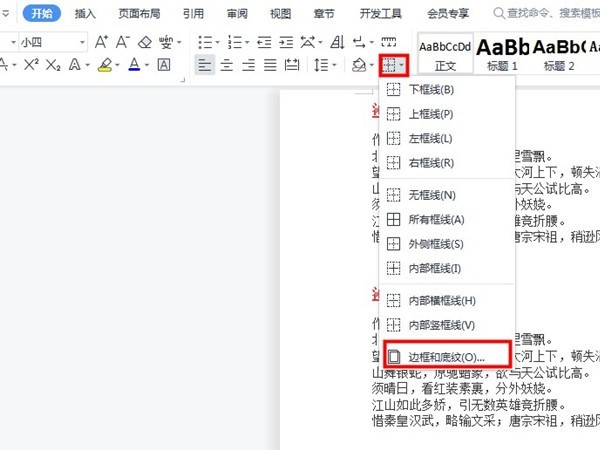
2. Wählen Sie den gewünschten Rahmen- und Schattierungsstil aus und klicken Sie abschließend auf OK.
Das obige ist der detaillierte Inhalt vonSo ändern Sie den Textrahmen und die Hintergrundfarbe in Word_Einführung in das Tutorial zum Festlegen des Textrahmens und der Schattierung in Word. Für weitere Informationen folgen Sie bitte anderen verwandten Artikeln auf der PHP chinesischen Website!
 Wie lautet die Aufschrift brc20
Wie lautet die Aufschrift brc20
 So reinigen Sie das Laufwerk C, wenn es rot wird
So reinigen Sie das Laufwerk C, wenn es rot wird
 Excel generiert QR-Code
Excel generiert QR-Code
 Verwendung der Funktion math.random
Verwendung der Funktion math.random
 Einführung in Python-Funktionen höherer Ordnung
Einführung in Python-Funktionen höherer Ordnung
 Was tun, wenn die CPU-Auslastung zu hoch ist?
Was tun, wenn die CPU-Auslastung zu hoch ist?
 So entfernen Sie die ersten paar Elemente eines Arrays in PHP
So entfernen Sie die ersten paar Elemente eines Arrays in PHP
 Verwendung der Snoopy-Klasse in PHP
Verwendung der Snoopy-Klasse in PHP




